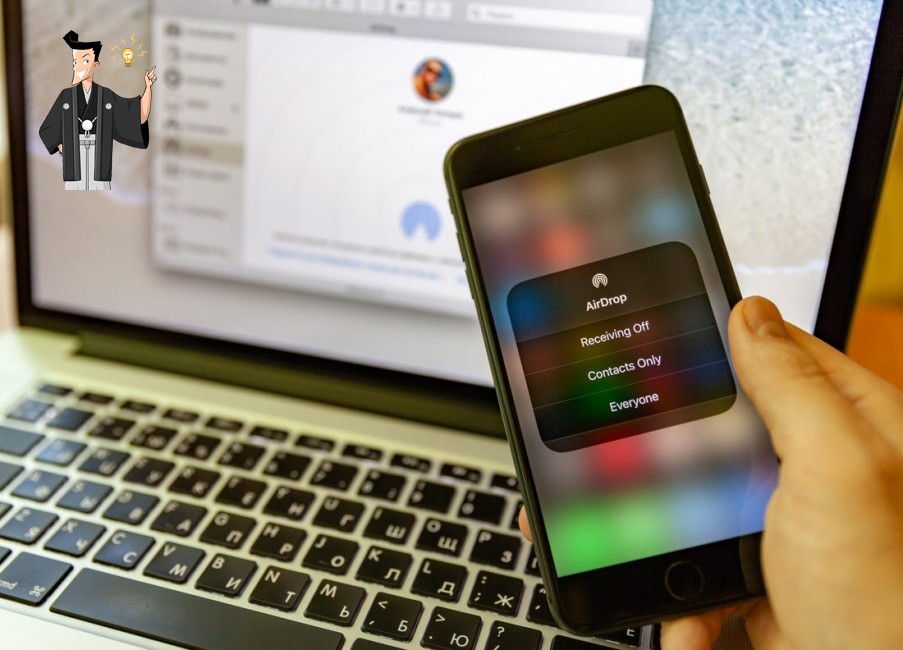AirdropでMacからiPhoneに写真等ファイルを転送する方法
- ホーム
- サポート
- iPhoneデータ復元
- AirdropでMacからiPhoneに写真等ファイルを転送する方法
概要
Airdropは、Appleデバイス間でファイルを転送するための一般的で実用的な転送方法であり、独自の転送プロトコルにより、Appleデバイス間でワイヤレス転送チャネルを確立してファイルを転送できます。MacでAirDropを使用して写真やビデオなどをiPhoneに転送する方法について、詳細な手順を紹介します。
- Finder ウインドウのサイドバーで「AirDrop」を選択します。または、メニューバーから「移動」>「AirDrop」の順に選択します。
- 「AirDrop」ウインドウに、近くにいる AirDrop ユーザが表示されます。1 つまたは複数の書類、写真、その他のファイルを、ウインドウに表示されている相手にドラッグして送れます。
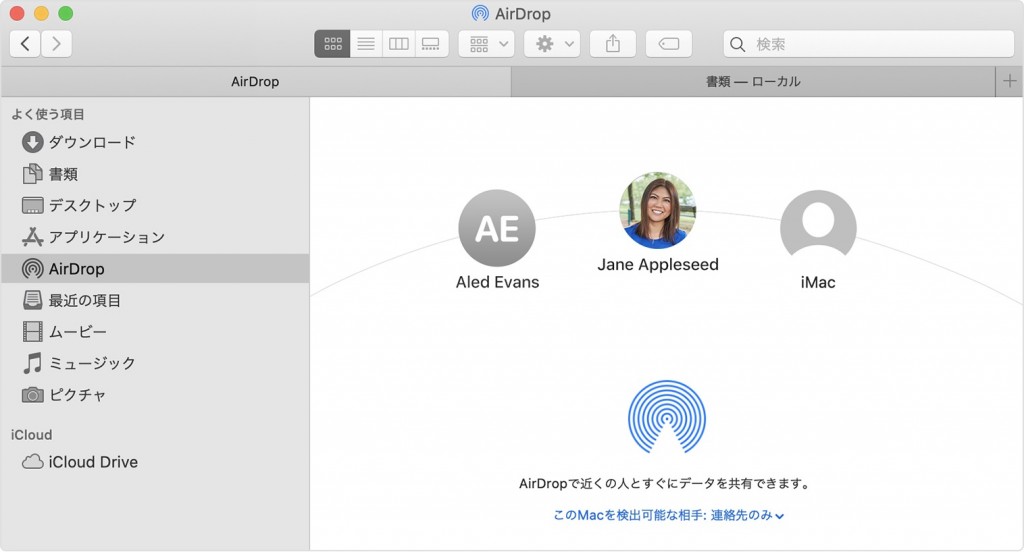
- 送信したいファイルを開いて、App のウインドウの共有ボタンをクリックします。または、Finder で「control」キーを押しながらファイルをクリックして、ショートカットメニューから「共有」を選択します。
- リストに表示される共有オプションの中から「AirDrop」を選択します。
- 「AirDrop」シートで送信相手を選択します。
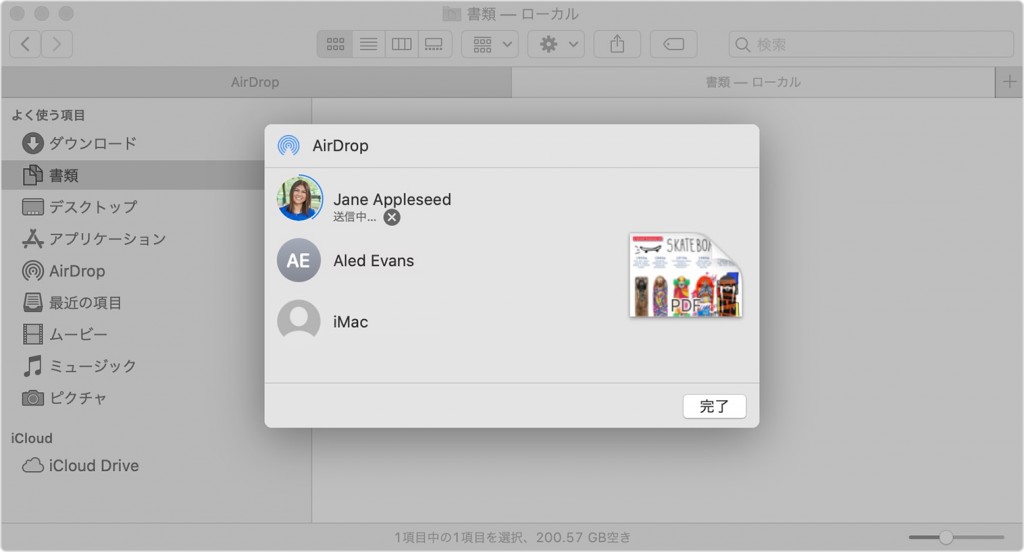
- Finderのメニューバーから「移動」>「AirDrop」を選択し、「AirDrop」がオンになっていることを確認します。
- AirDropウィンドウの下部にある[このMacを検出可能な相手]設定を確認します。「連絡先のみ」から受信する設定になっている場合は、両方のデバイスが iCloud にサインインしていて、送信者の Apple ID に紐付けられているメールアドレスまたは電話番号が送信先のデバイスの連絡先 App に登録されている必要があります。
- MacはOS X Mavericks以前の場合、このMacのAirDropウィンドウがオンになっていることを確認します。
- コンテンツを受信するMacの[セキュリティとプライバシー]の設定で、[外部からの接続をすべてブロック]オプションがオフになっていることを確認します。
iPhoneの場合:
- コントロールセンターでAirDropを確認します。 「連絡先のみ」から受信する設定になっている場合は、両方のデバイスが iCloud にサインインしていて、送信者の Apple ID に紐付けられているメールアドレスまたは電話番号が送信先のデバイスの連絡先 App に登録されている必要があります。
- 各 iPhone、iPad、iPod touch が iOS 7 以降を搭載していて、それぞれでインターネット共有が無効になっていることを確認してください。
上はMacでAirDropを使用してiPhoneにファイルを転送する方法です。異なるデバイス間で同じファイルを転送することもバックアップの良い習慣と見なすことができます。 iPhoneユーザーは、バックアップを忘れて誤ってデータが失ったりしても心配する必要はありません。プロのiPhoneデータ復元ソフトRenee iPhone Recoveryを使用して、iPhoneデバイスからデータを復元できます。

複数形式復元 写真、ビデオ、連絡先、通信履歴など550以上種類のデータ復元対応。
各iOSデバイス対応 全てのiPhone・iPadを対応可能。例:iPad Pro / iPad / iPad mini / iPhone X / 8 Pl...
シンプルで初心者向きな操作性 初心者も数回のクリックだけでiPad・iPhoneデータをパソコンに保存可能。
無料体験可能 無料体験版でデータを見つけられるか確認可能。
動作環境 Windows 10, 8.1, 8, 7, Vista and XP で実行可能。
複数形式復元 写真、動画、連絡先、通信履歴など550以上種類...
シンプルで初心者向きな操作性 初心者も数回のクリックだけでi...
各iOSデバイス対応 全てのiPhone・iPadを対応可能...
2、iPhoneをパソコンに接続し、ソフトを起動します。ターゲットデバイスを選択し、「紛失したデータを復元」をクリックします。
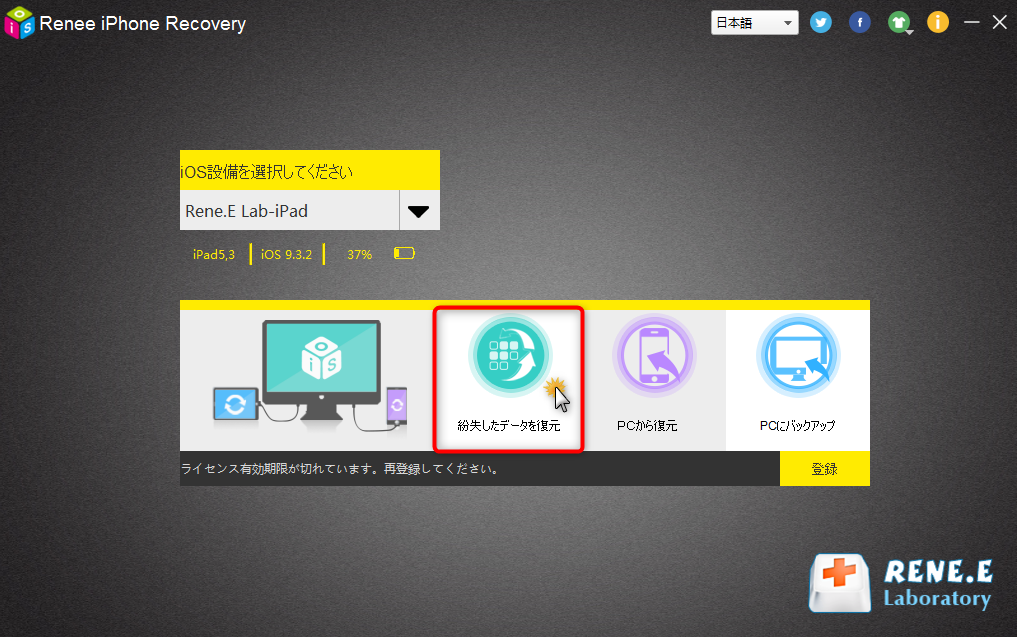
3、「iOSデバイスから復元」をクリックし、「スキャンを始める」をクリックします。
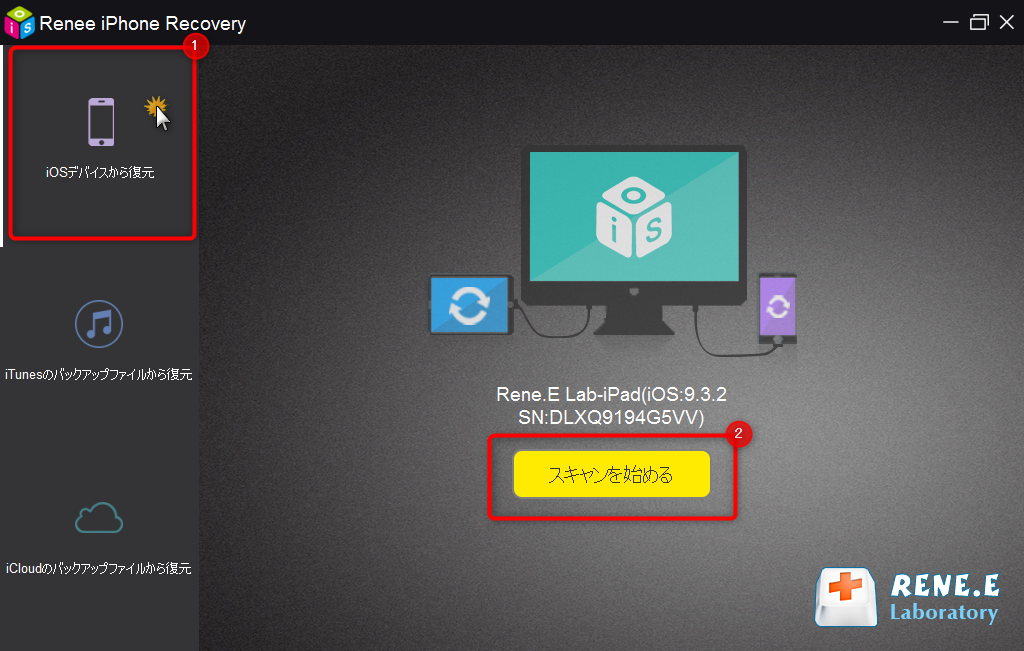
4、スキャン完了後、「削除されたファイルのみ表示」にチェックを入れます。そして、ターゲットデータを選択し、「復元」をクリックします。
関連記事 :
2022-06-15
Satoshi : iPhoneの「メモ」は、考えを記録し、アイデアを整理するためのアプリです。テキストだけでなく、写真やビデオをメモに追加したり、...
2020-08-12
Imori : iOSデバイスをPCに接続すると、iTunes は自動的にデータをバックアップできます。Windows10 の場合、iTunes...
【Windows7】iPhoneの写真をパソコンに取り込む方法
2020-07-23
Ayu : iPhoneからWindows7パソコンへ写真を取り込むことはうまくできないというお問い合わせがありました。次にWindows7...
2019-03-12
Ayu : iPhoneを利用すると、手軽に素敵な写真を撮れます。しかも、iPhoneに溜まったたくさんの写真をパソコンにバックアップし、永...
何かご不明な点がございますか?